
안녕하세요, 자투리입니다~
일전에 루퍼스로 윈도우10 USB 설치 부팅디스크 만드는 방법을 포스팅 했었는데요.
윈도우10 USB 설치 부팅디스크 만드는 방법 - by 루퍼스 Rufus
얼마전에 프리도스 노트북을 사게되어, 윈도우10을 설치했었는데, 진행했었던 윈도우10 USB 부팅디스크 제작법을 알아보겠습니다. 우선, 필요한 준비물은 아래 3가지로, 별로 어렵지 않으니, 순서대로 따라하시면..
jaturitube.tistory.com
해당 포스팅과 관련하여, 동일한 질문들이 반복되는 경향이 있어, 자주 나오는 질문 및 실수들에 대해 따로 정리해 보았습니다.
◆ ISO파일을 USB에 다운받았습니다 ◆

루퍼스 프로그램의 로직은 루퍼스에서 ISO파일을 불러들이고, USB를 깨끗히 포맷시킨 후, 이 USB에 윈도우10설치파일을 까는 것인데요.
ISO파일을 USB에 바로 받은 후, 루퍼스에서 불러들이는 실수를 하시는 분들이 꽤 많더라구요.
즉, 이렇게 USB에 ISO를 받아놓고, 루퍼스에서 시작을 누른다면...
일단 USB를 포맷, 즉 기껏 받아둔 ISO파일을 지워버리라는 명령을 내리게 되는 형태가 되어 버리게 됩니다.^^
ISO파일 다운로드는 USB가 아니라, 꼭 PC에 다운받으신 후, 루퍼스 진행하세요~
◆ 클러스터 크기는 뭘로 해야 하나요? ◆

그냥 4096 바이트로 하시면 됩니다.
저도 정확한 이유는 모르나, 운영체제 특성상 4096이 젤 좋다고 배웠고, 검색에서 나오는 대부분의 글들도 4096을 권장합니다.
◆ ISO파일 다운로드 진행률이 안 올라가요 ◆

사실 해당 현상은 저도 겪어보진 못하고, 문의만 받아본 현상인데, 이래저래 얘기나누다 보니, 해결을 보신 분들이 있어서 아래와 같이 해결했던 내용 정리합니다.
▶ 하기 링크된 블로그에 나오는, ISO다운로더를 이용해 다운로드를 시도해 보세요.
(다만, 원래 5분도 안걸리는 다운로드지만... 이 방법으로 하면 1시간반~2시간 정도 걸리신다는 피드백이 있었습니다. 머, 어쨋든 파일만 받아진다면 장땡이긴 합니다.^^)
https://ryun1004.tistory.com/749
▶ 간혹 어떤 PC방들의 인터넷 환경이, 마소서버 접속이나 다운이 막혀진 경우가 있어, 그냥 다른 PC방으로 이동했더니 바로 해결보신 분들도 많았습니다.
(다른 인터넷 환경에서 PC를 사용하는 친구등에게 ISO만 받아달라고 할 수 있다면, PC방 안가도 됩니다.ㅋ)
◆ ISO 대신 그냥 USB 플래시드라이브로 만들어도 되지 않나요? ◆
결론적으로 그냥 플래시드라이브로 제작하셔도 됩니다.
다만, 컴퓨터 환경에 따라 부팅디스크의 옵션을 달리 해야 하는 경우가 있는데(특히, 연식 좀 있는 컴터들), 이런 경우엔 ISO파일을 받아, 루퍼스를 활용해 원하는 옵션을 설정해 부팅디스크를 제작하는 것이죠.
즉, 자신의 컴퓨터가 어느정도 최신이라면, 그냥 플래시드라이브로 제작해서 시도해보고...
만약, 이게 안된다면 포스팅과 같이 ISO를 받아 루퍼스로 적절한 옵션을 줘서, 다시 부팅디스크를 제작하셔서 시도하시면 됩니다.
◆ 루퍼스 시작을 누르면, 엑세스 오류가 발생합니다 ◆
해당 오류는 USB쪽의 문제가 많으며, 아래와 같이 해결합니다.
1. 루퍼스를 일단 종료합니다.
2. '내컴퓨터'로 이동하여, USB드라이브를 우측클릭하여 포맷을 진행합니다.
물론, 포맷 옵션은 루퍼스에서 설정하실 것과 동일하게 맞춰주면 됩니다.
(원래, 루퍼스 로직도 포맷을 한 후, 윈도우10을 설치하는 방식이나, 간혹 USB에 따라 루퍼스의 포맷이 안 먹혀서... 이렇게 별도로 사전 포맷을 진행하는 것임)
3. 포맷이 끝났으면, 이제 루퍼스를 실행(관리자권한 실행 권장)하고, 옵션설정 후 '시작'을 누르면 끝입니다.
◆ 루퍼스가 연결한 USB를 인식하지 못합니다 ◆
하기 스샷처럼 루퍼스 중간쯤 '고급 드라이브 속성 표시 - USB 하드 드라이브 목록을 체크'해 주신 후, 루퍼스를 재실행합니다.
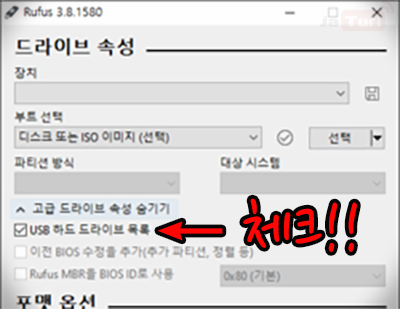
◆ 정품사용자만 해당되는 내용인가요? ◆

일단, 윈도우10은 정품을 구입하지 않아도, 포스팅 내용대로 설치하면 사용은 가능합니다.
다만, 몇가지 편의기능이 제한되기에... 좀 많이 불편하죠...ㅋ
즉, 정품이 아니더라도 제한적 사용은 가능하며,
이렇게 사용하시다가 추후 정품키를 구입해서 <내컴퓨터-속성>에 들어가 제품키 입력하면 정품으로 변환되니, 포스팅대로 그냥 설치하셔도 됩니다~
'취미*일상 > 컴퓨터팁' 카테고리의 다른 글
| TDC ActiveX Control 추가 기능 실행창 삭제하기 (0) | 2020.08.09 |
|---|---|
| 네이버 블로그 모먼트(Moment) 상세 사용후기 및 샘플 편집영상 (0) | 2020.04.11 |
| 애드센스 ads.txt 수입보호, 조치필요 메일 해결법 - for 티스토리 블로그 (0) | 2020.03.26 |
| 3월부터 익스플로러로는 유튜브 이용 불가능 (ft. 브라우저 갈아타기) (0) | 2020.03.13 |
| 티스토리 블로그에 본인의 쿠팡 파트너스 다이나믹 배너 달기 (0) | 2020.03.10 |



